విషయ సూచిక
డిజైన్ మరింత సరదాగా కనిపించేలా చేయడానికి టెక్స్ట్తో ప్లే చేయడం ఎలా? సరే, వచనాన్ని వివిధ మార్గాల్లో వక్రీకరించడం ద్వారా మీరు చాలా చేయవచ్చు. కానీ ఎక్కడ మరియు ఎలా?
లేదు, మీరు టైప్ మెనులో టెక్స్ట్ ఎఫెక్ట్స్ ఎంపికను చూడలేరు, కానీ మీరు టెక్స్ట్కి త్వరగా వర్తింపజేయగల ప్రభావాలు ఉన్నాయి. మీరు దానిని సరైన స్థలంలో కనుగొనవలసి ఉంటుంది.
ఈ ట్యుటోరియల్లో, అడోబ్ ఇల్లస్ట్రేటర్లో వక్రీకరణ ఎంపికలను ఎక్కడ కనుగొనాలో మరియు వాటిని ఎలా ఉపయోగించాలో నేను మీకు చూపబోతున్నాను.
మీరు మీ ఆర్ట్బోర్డ్లో వచనాన్ని జోడించడానికి టైప్ టూల్ని ఉపయోగించిన తర్వాత, మీరు ఎన్వలప్ డిస్టార్ట్ లేదా డిస్టార్ట్ & వచనాన్ని వక్రీకరించడానికి ప్రభావాలను మార్చండి.
గమనిక: ఈ ట్యుటోరియల్లోని స్క్రీన్షాట్లు Adobe Illustrator CC 2022 Mac వెర్షన్ నుండి తీసుకోబడ్డాయి. విండోస్ లేదా ఇతర వెర్షన్లు భిన్నంగా కనిపిస్తాయి.
ఎన్వలప్ డిస్టార్ట్ (3 ఎంపికలు)
టెక్స్ట్ని ఎంచుకుని, ఓవర్హెడ్ మెనుకి వెళ్లండి ఆబ్జెక్ట్ > ఎన్వలప్ డిస్టార్ట్ , మీరు' ఈ మూడు ఎంపికలను చూస్తారు: మేక్ విత్ వార్ప్ , మేక్ విత్ మెష్ , మరియు మేక్ విత్ టాప్ ఆబ్జెక్ట్ . ప్రతి ఎంపిక ఏమి చేయగలదో నేను మీకు చూపిస్తాను.
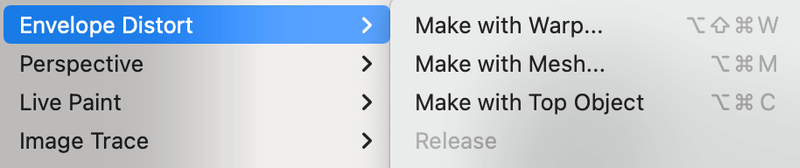
1. మేక్ విత్ వార్ప్
ఈ ఎంపిక నుండి అనేక ప్రీసెట్ టెక్స్ట్ ఎఫెక్ట్లు ఉన్నాయి. మీరు Style డ్రాప్-డౌన్ మెనుపై క్లిక్ చేస్తే, మీరు వచనాన్ని వక్రీకరించడానికి 15 శైలి ఎంపికలను చూస్తారు.
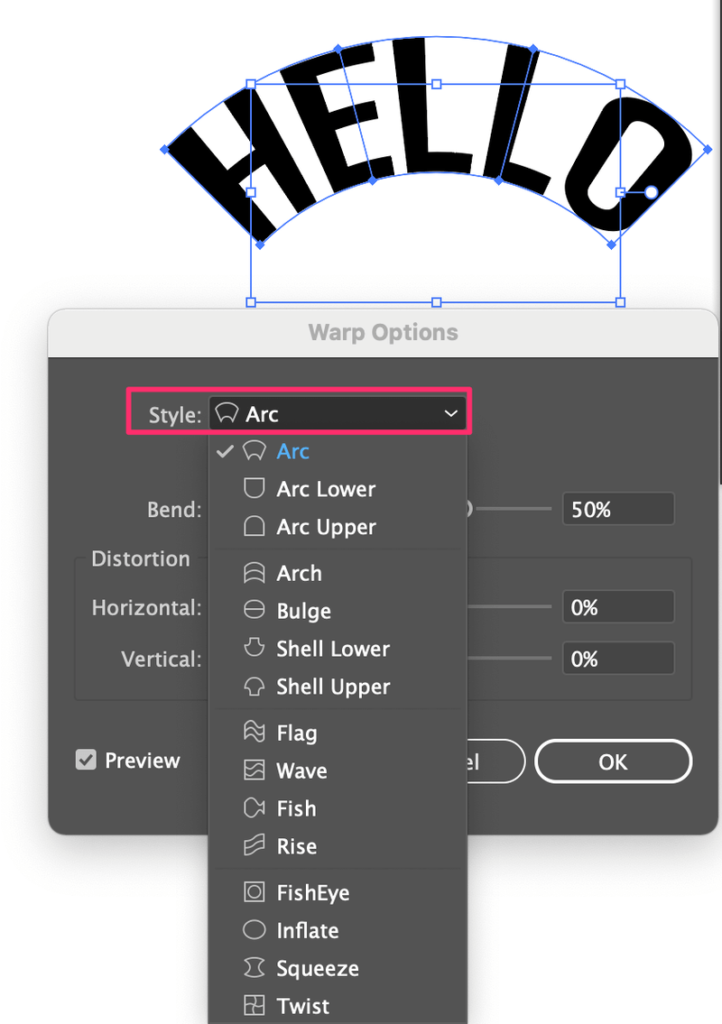
ప్రతి శైలి ఇలా కనిపిస్తుంది.

దశ 1: శైలిని ఎంచుకుని, క్షితిజ సమాంతర లేదా నిలువు ఎంచుకోండి. టెక్స్ట్ ఎలా ఉందో చూడటానికి ప్రివ్యూ బాక్స్ను చెక్ చేయండిమీరు సెట్టింగ్లను సర్దుబాటు చేస్తున్నప్పుడు కనిపిస్తుంది. మీరు నిలువుగా ఎంచుకుంటే, ఇది ఇలా కనిపిస్తుంది.

సరే, ఈ ఉదాహరణలో క్షితిజసమాంతర వెర్షన్తో కొనసాగండి.
దశ 2: బెండ్ విలువను సర్దుబాటు చేయడానికి స్లయిడర్ను తరలించండి. మీరు మధ్యలో నుండి స్లయిడర్ను ఎంత ఎక్కువ లాగితే, ఆర్క్ అంత పెద్దదిగా ఉంటుంది. మీరు దానిని ఎడమవైపుకి లాగితే (ప్రతికూల విలువ), టెక్స్ట్ వ్యతిరేక దిశలో ఆర్క్ అవుతుంది.
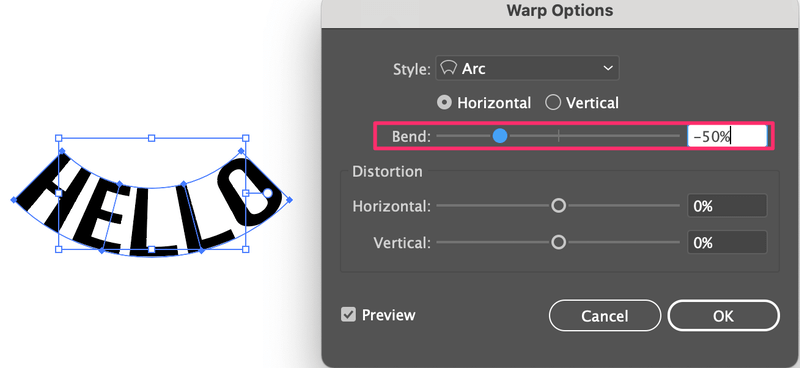
దశ 3: క్షితిజ సమాంతర మరియు నిలువు వక్రీకరణ ని సర్దుబాటు చేయండి. దీనిపై ఎటువంటి నియమం లేదు, దానితో ఆనందించండి. మీరు ఫలితంతో సంతోషంగా ఉన్నప్పుడు సరే క్లిక్ చేయండి.
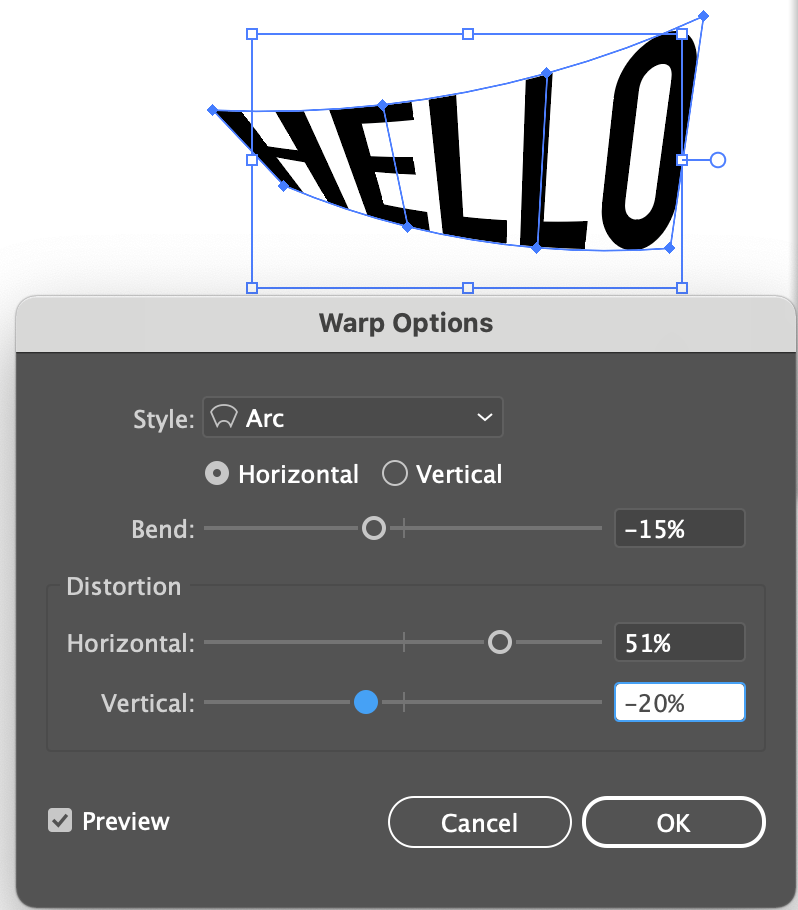
2. మెష్తో రూపొందించండి
ఈ ఐచ్ఛికం ముందుగా సెట్ చేయబడిన శైలి లేనందున టెక్స్ట్ను ఉచితంగా వక్రీకరించడానికి మిమ్మల్ని అనుమతిస్తుంది. మీరు వచనాన్ని వక్రీకరించడానికి యాంకర్ పాయింట్లను లాగుతారు.
దశ 1: మేక్ విత్ మెష్ ఎంపికను ఎంచుకుని, నిలువు వరుసలు మరియు అడ్డు వరుసలను ఇన్పుట్ చేయండి. సరే క్లిక్ చేయండి.
మీరు ఎంత ఎక్కువ సంఖ్యలో ఉంచితే, మీకు ఎక్కువ యాంకర్ పాయింట్లు లభిస్తాయి, అంటే మీరు మరింత వివరంగా వక్రీకరించవచ్చు.
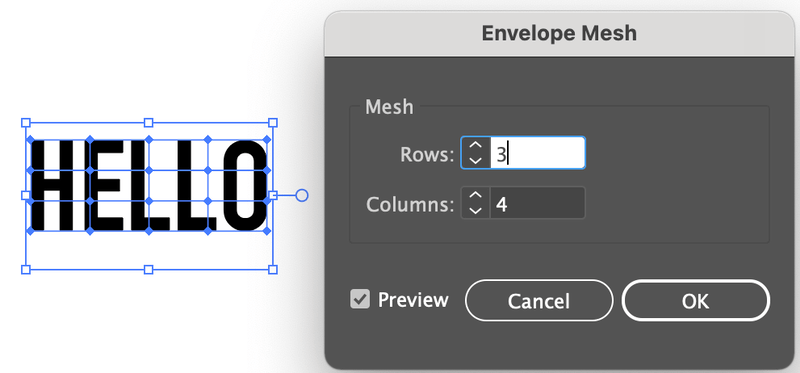
దశ 2: టూల్బార్ నుండి డైరెక్ట్ సెలక్షన్ టూల్ (A) ని ఎంచుకోండి. మీరు టెక్స్ట్పై క్లిక్ చేసినప్పుడు, మీకు యాంకర్ పాయింట్లు కనిపిస్తాయి.
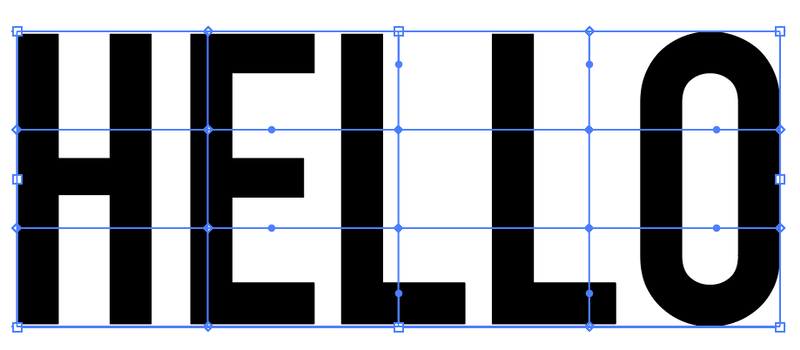
స్టెప్ 3: వచనాన్ని వక్రీకరించడానికి యాంకర్ పాయింట్లను క్లిక్ చేసి, లాగండి.
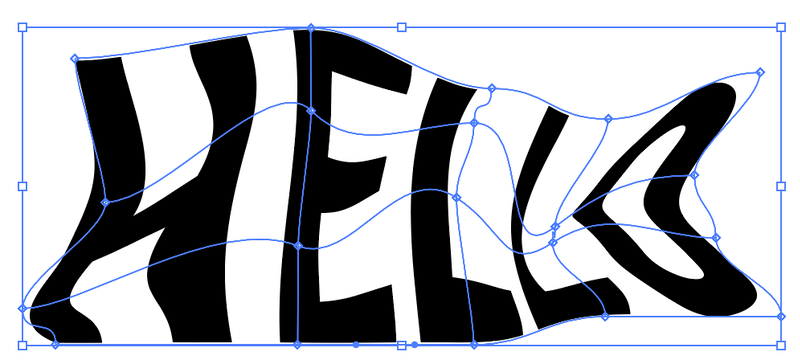
3. టాప్ ఆబ్జెక్ట్తో తయారు చేయండి
మీరు ఈ పద్ధతిని ఉపయోగించి టెక్స్ట్ను ఆకృతిలో చుట్టవచ్చు.
1వ దశ: ఆకారాన్ని సృష్టించండి, కుడి-క్లిక్ చేసి, ఏర్పాటు చేయి > ముందుకు తీసుకురండి ( షిఫ్ట్ + కమాండ్ + ] ).
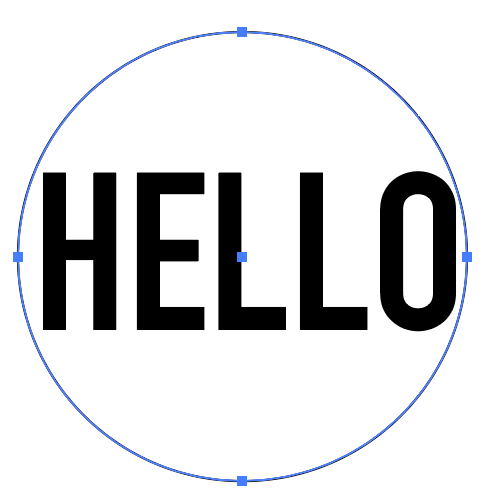
దశ2: ఆకారాన్ని టెక్స్ట్ పైన ఉంచండి. వచనం మరియు ఆకృతి రెండింటినీ ఎంచుకోండి, ఓవర్హెడ్ మెనుకి వెళ్లి, ఆబ్జెక్ట్ > ఎన్వలప్ డిస్టార్ట్ > మేక్ విత్ టాప్ ఆబ్జెక్ట్ ఎంచుకోండి.
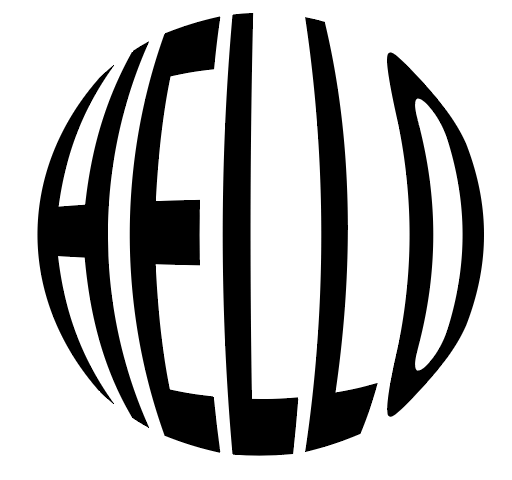
అది మూసివేసిన మార్గం ఉన్నంత వరకు మీరు ఏదైనా ఇతర ఆకారాన్ని ఉపయోగించవచ్చు.
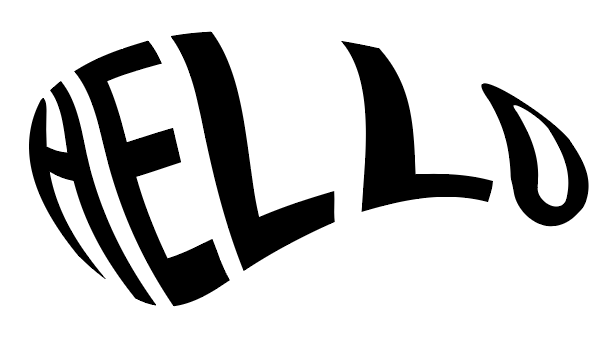
వక్రీకరించు & రూపాంతరం (2 ఎంపికలు)
మీరు టెక్స్ట్పై ఈ ప్రభావం నుండి అన్ని ఎంపికలను వర్తింపజేయగలిగినప్పటికీ, టెక్స్ట్ ఎఫెక్ట్ల కంటే టెక్స్ట్ ఆకారాన్ని వక్రీకరించడంపై దృష్టి పెడదాం. కాబట్టి నేను మీకు Distort & నుండి రెండు ఎంపికలను చూపుతున్నాను; వచనాన్ని వక్రీకరించడం కోసం ని మార్చండి.

1. ఉచిత డిస్టార్ట్
స్టెప్ 1: టెక్స్ట్ని ఎంచుకుని, ఓవర్హెడ్ మెనుకి వెళ్లండి ఎఫెక్ట్ > ట్రాన్స్ఫార్మ్ & వక్రీకరించు > ఉచిత వక్రీకరణ .
ఇది ఈ చిన్న వర్కింగ్ ప్యానెల్ని తెరుస్తుంది మరియు మీరు సవరించగలిగే నాలుగు యాంకర్ పాయింట్లను చూస్తారు.
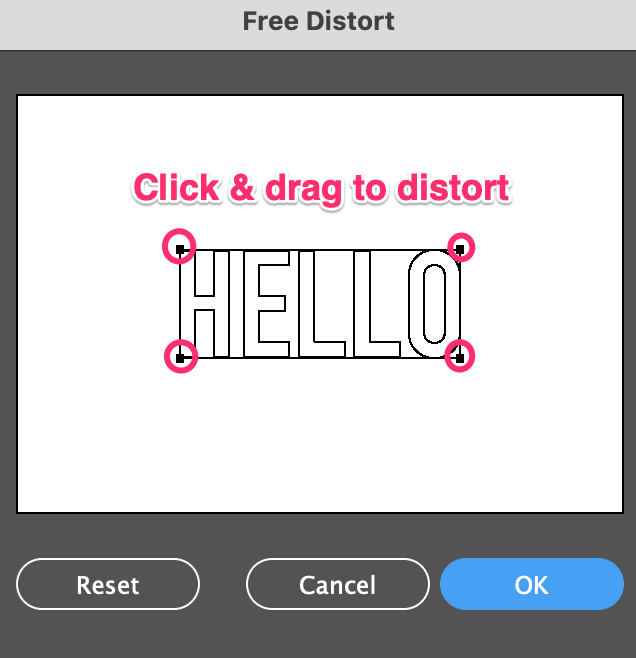
దశ 2: వచనాన్ని వక్రీకరించడానికి యాంకర్ పాయింట్లను తరలించండి.
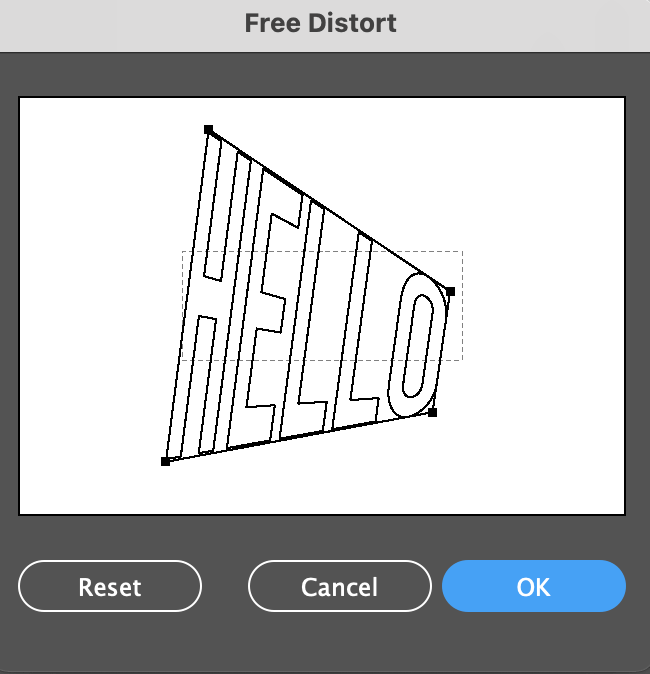
మీరు పూర్తి చేసిన తర్వాత సరే క్లిక్ చేయండి.
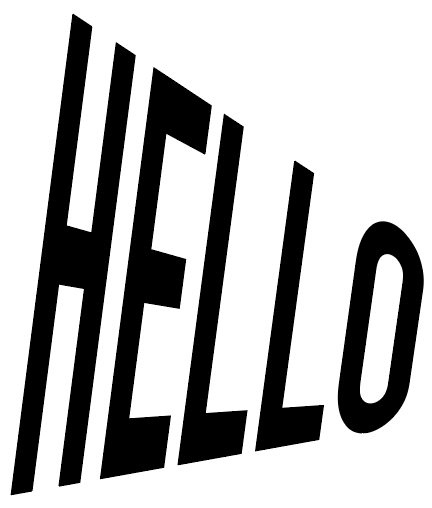
2. ట్విస్ట్
మీరు వచనాన్ని కోణం ద్వారా ట్విస్ట్ చేయవచ్చు. Effect > Transform & వక్రీకరించు > ట్విస్ట్ , మరియు కోణం విలువను ఇన్పుట్ చేయండి. సూపర్ సులభం!
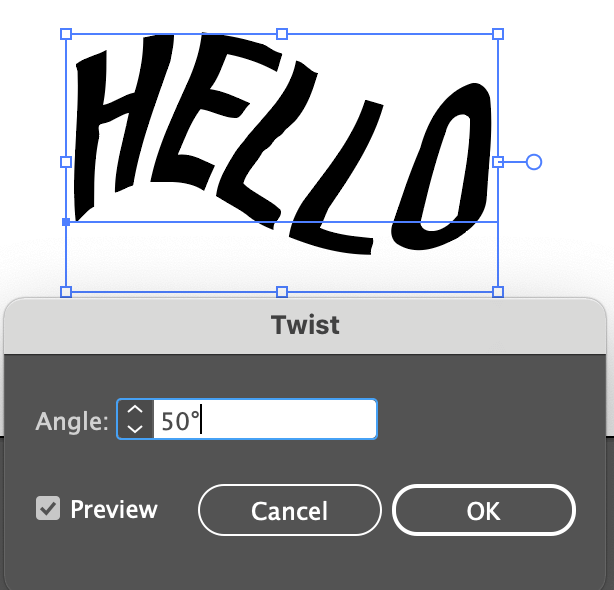
ఇతర వక్రీకరణను ప్రయత్నించడానికి సంకోచించకండి & ఎంపికలను మార్చండి మరియు మీకు ఏమి లభిస్తుందో చూడండి 🙂
ముగింపు
చూడవా? ఇతరుల పనులపై మీరు చూసిన ఆ అద్భుతమైన టెక్స్ట్ ఎఫెక్ట్లు మాయావి కావు, అది జరిగేలా చేయడానికి మీరు సరైన ఆదేశాన్ని కనుగొనాలి. మీరు ఇప్పుడే ప్రారంభిస్తుంటే, ఎన్వలప్ నుండి మేక్ విత్ వార్ప్ ఎంపికను నేను సిఫార్సు చేస్తానువక్రీకరించే.
ఈ ట్యుటోరియల్లో నేను మీకు చూపిన అన్ని పద్ధతుల్లో, బహుశా మేక్ విత్ మెష్ ఎంపిక అత్యంత క్లిష్టంగా ఉంటుంది ఎందుకంటే ప్రీసెట్ లేదు మరియు మీరు దీన్ని మాన్యువల్గా చేయాల్సి ఉంటుంది. మంచి విషయం ఏమిటంటే, వక్రీకరణతో సృజనాత్మకతను పొందడానికి ఇది మీకు చాలా స్వేచ్ఛను ఇస్తుంది.

